A decisão da Microsoft de usar a base Chromium para desenvolver a versão mais recente do Edge, seu navegador, foi uma das melhores ideias que Redmond teve nos últimos anos. Graças a essa medida, o aplicativo ganhou muitos dos recursos que muitas pessoas preferiram do Chrome ao Edge, incluindo a capacidade de enviar guias entre dispositivos ou melhor sincronização entre as diferentes plataformas para as quais o navegador está disponível.
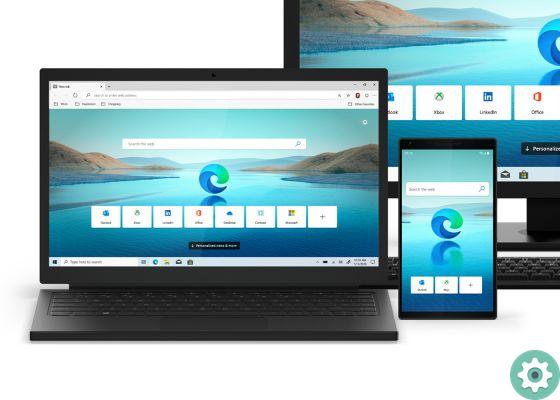
No entanto, um dos recursos mais legais do Edge com esta nova versão é a capacidade de instale e use as milhares de extensões do Chromeem vez de ter que se contentar com o número limitado de extensões disponíveis na Microsoft Web Store.
Instalar extensões do Chrome no Edge
Embora existam ferramentas para instalar extensões do Google Chrome no Android, a versão móvel do Edge não é atualmente um dos navegadores da Web para Android que oferecem esse recurso. Neste guia, portanto, nos concentramos em versão desktop –Windows ou MacOS–, que permite a instalação de extensões do Chrome. Para fazer isso, você só precisa seguir alguns passos simples:
- Abra o Edge no seu computador e abra o menu de opções no canto superior direito
- Vá para a seção "Extensões"
- No canto inferior esquerdo da tela, ative a opção "Permitir extensões de outras lojas"
- Vá para a Chrome Web Store e vá para a página de qualquer extensão que você deseja instalar
- Toque no botão "Instalar"
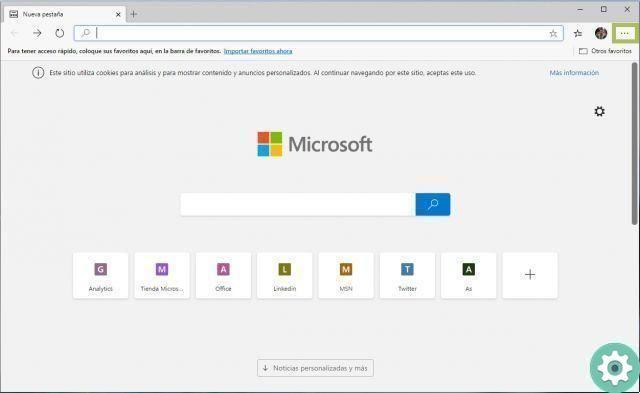
E isso é tudo. Assim que o processo estiver concluído, você terá instalou uma extensão do Chrome no aplicativo da Microsoft e funcionará como se fosse o navegador do Google. E, como o Chrome, o Edge é baseado no Chromium, lembre-se de que você também pode acessar o menu de opções experimentais ou "Flags" para testar as últimas novidades antes do lançamento.


























